在我們在工作或者學習中,使用Excel進行數據統計的時候,經常會用到各類的Excel相關函數,類似Sum、sumif、countif、Average、Averageif等等的統計函數。
實際上在Excel中有一個更加簡單又方便的操作,那就是數據透視表。你只需要拖動你要統計的內容,數據即可展現出來。
一、引用路徑方法:

設置方法:
1、點擊菜單欄:插入—數據透視表,可以新建或者在當前頁面插入數據透視表區域;
2、將名稱字段拖動到行標簽或者列標簽,數據字段需要拖動到數值。通過數據透視表的操作,我們可以進行各類的求和、計數、平均以及各類占比的計算。
二、案列介紹
場景1:求出人員明細中,每個部門的銷售總量
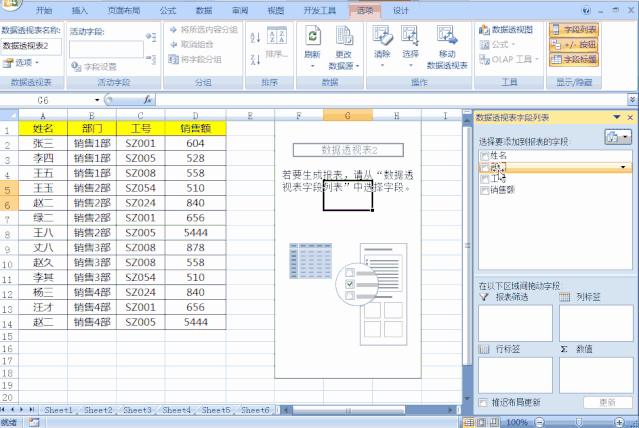
操作方法:
1、點擊菜單欄:插入—數據透視表,在當前頁面插入數據透視表區域;
2、將部門字段拖動到行標簽,銷售額的字段拖動到數值區域。這樣默認的數據求和就出來了。
場景2:求出每個部門的平均銷售量
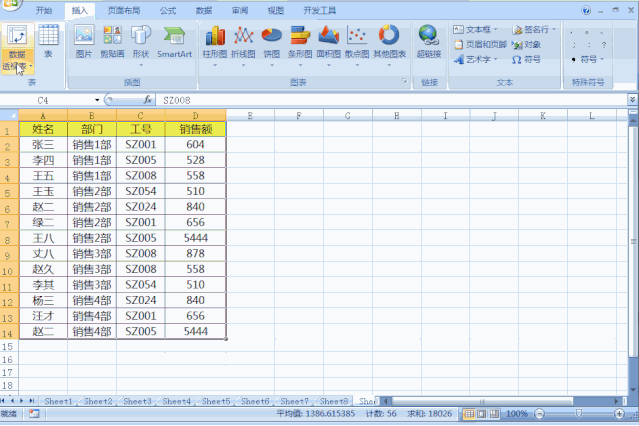
操作方法:
1、點擊菜單欄:插入—數據透視表,在當前頁面插入數據透視表區域;
2、將部門字段拖動到行標簽,銷售額的字段拖動到數值區域;
3、點擊數值字段中,銷售額右邊的小倒三角形,值字段設置,顯示數值選擇為平均值。
場景3:求出各部門人數

操作方法:
1、點擊菜單欄:插入—數據透視表,在當前頁面插入數據透視表區域;
2、將部門字段拖動到行標簽,姓名字段拖動到數值區域;當移動的是非數值的標簽時,默認為統計個數。
場景4:求出各部門人數的占比
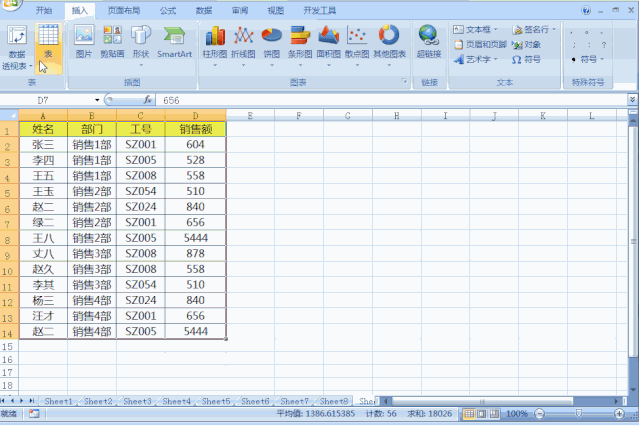
操作方法:
1、點擊菜單欄:插入—數據透視表,在當前頁面插入數據透視表區域;
2、將部門字段拖動到行標簽,姓名字段拖動到數值區域;
3、點擊數值字段中,姓名右邊的小倒三角形,值字段設置—值顯示方式—占總和的百分比。
場景5:求出各部門銷售額占比
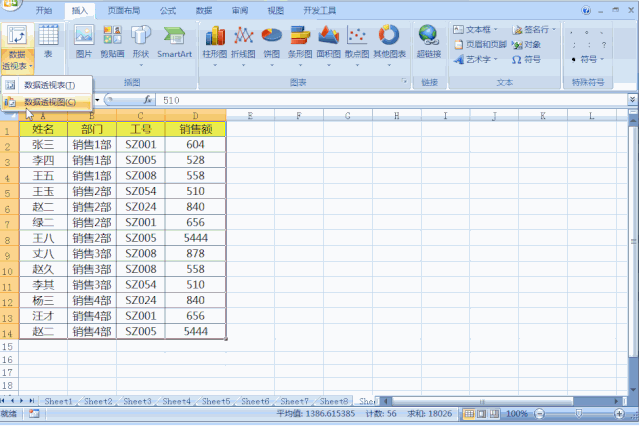
操作方法:
1、點擊菜單欄:插入—數據透視表,在當前頁面插入數據透視表區域;
2、將部門字段拖動到行標簽,銷售額字段拖動到數值區域;
3、點擊數值字段中,銷售額右邊的小倒三角形,值字段設置—值顯示方式—占總和的百分比。
注意問題:
1、在制作數據透視表的過程中,表頭也就是標題行不能有空白單元格,這樣透視表將無法透析;
2、為保證數據的準確性,每列的數據格式必須要保持一致。






